話題のAIスピーカー Google Home mini 開封の儀!
OK Google !!!
こんにちは、モバイルソリューショングループのkatsu.tです。
最近、僕の周りのガジェット好きの話題はもっぱらGoogle Home、LINE Clova Wave、
Amazon Echoなどスマートスピーカーなような気がします。
この波に乗り遅れまいと、自分でもスマートスピーカーを買おうと決意しました!
そんな中、自分の誕生日がGoogle Home mini 発売の数日前だったのに気づき
(※当社では毎年誕生日に誕生日プレゼントをもらえる制度があります)
今年はこの制度を利用してGoogle Home miniをいただきました!
せっかくGoogle Home miniをいただいたので開封を記念して
Google Home mini の開封の儀をとり行おうと思います!
箱から取り出す
箱はマグカップが入ってるくらいの大きさ。
思ったより小さめ。
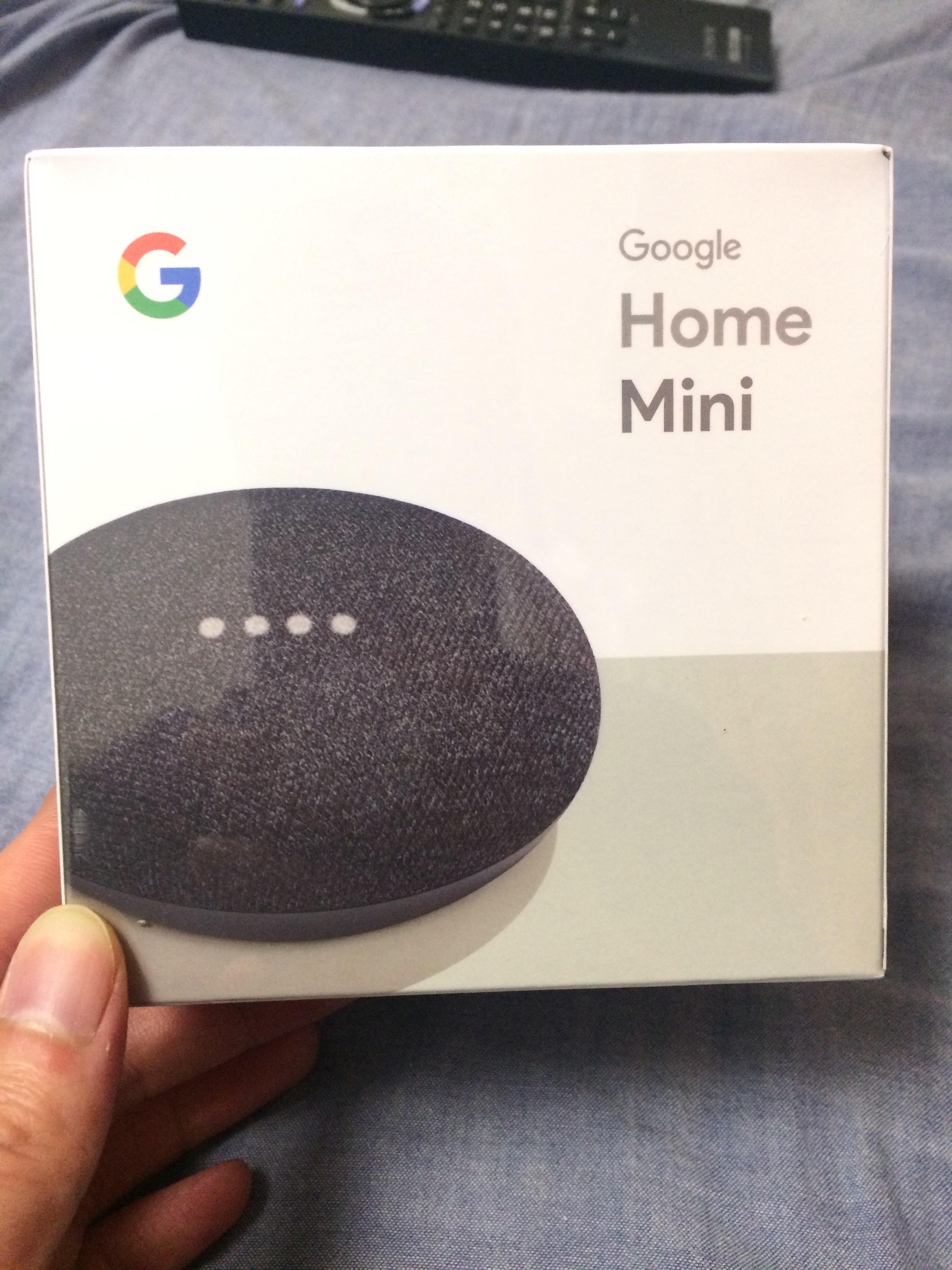
蓋を開けてみるとすぐにGoogle Home miniがお目見え!
開けてみてもやっぱり小さめ!

リモコンと比べてもこの大きさ!
机の上に置くにはちょうどいい大きさです。
これからこいつが相棒になると思うとなんか今からワクワク!

説明書は全部すごく簡素なものでした。
中には、アプリをダウンロードして
そっちにしたがってね!って書いてありました。

ってことで早速アプリをダウンローード。
アプリでGoogle Home mini を設定
アプリを立ち上げると「Homeへようこそ」ってでてきました!
きましたきましたと思いながら「使ってみる」をタップ
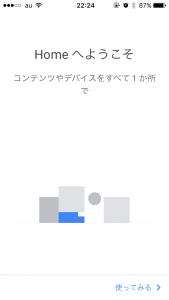
同じネットワーク上にいるデバイスを検出中です🌀
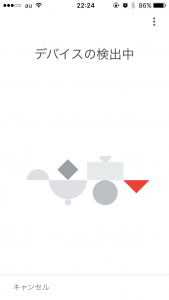
自分の部屋のGoogle Home miniを発見!
接続します!
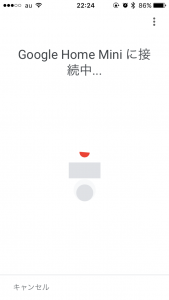
検出が完了するとGoogle Home miniから音が流れます。
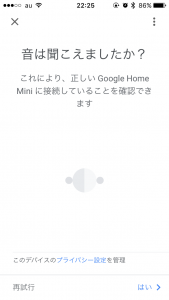
その後Google Home miniの置き場所などが聞かれ。
諸々設定を行い。
Google Home miniの設定が終わると今度は
Googleアシスタントの設定に移ります。
次へボタンをタップして次へ!
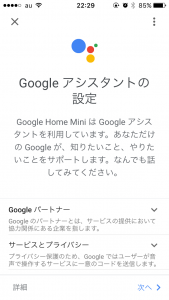
音声認識できるようにGoogle Home miniさんに話しかけます。
この辺はSiriさんと同じ感じですね。
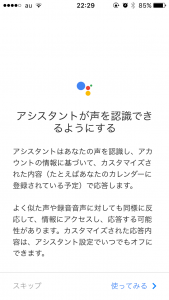
「OK, Google」と「ねぇ、Google」を交互に4回言わされます。
せっかくなので、僕は、甘えた感じ、怒った感じ、笑った感じ、興味ない感じ
で話しかけてみました。まぁGoogle Home miniさんに取ってはどれも同じでしたけど。。。
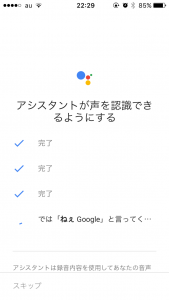
音声認識の設定完了!
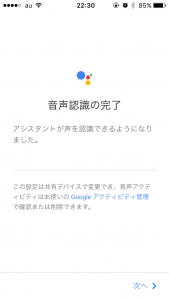
やっと終わりかと思いきや、次は音楽サービスの設定。。。
僕は選択できる音楽サービスを使っていなかったため。
Spotityを試すことに。
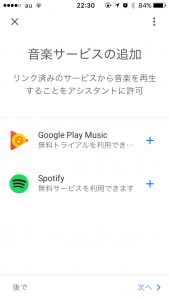
Google Home アプリからfacebook アカウントでアカウント作成することに。
だけど、途中で白画面になりウンともすんとも言わなくなりました。
仕方なく、今回は音楽アプリを使うのを断念。。。
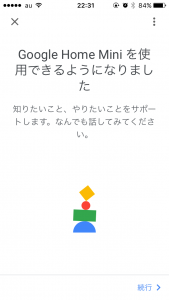
いろいろありましたが、なんとかGoogle Home miniの設定完了!!!
使った感じ、Google Home miniだけだとCMみたいにはなりませんでした。
当たり前ですがIoT電球買ったり、chrome cast買ったり
スマートホームアイテムを揃えないと、CMみたいにはなりませんね。
とほほ。。。
そんなこんなでもっといろんな方面で使えないかと試行錯誤中で
Google Home アプリの勉強会などに参加しています。
まだまだ触りしかできていませんが
次世代のUIとしてスマートスピーカーは来るのかな!?
とか思いながら日々過ごしています。

将来的に、革新的なサービス立ち上げたいな!
それでは、今回はこの辺で。
次はGoogle Home アプリを作ろうと思います!
スマートスピーカーの比較は以下のサイトがよくまとめられてます!
https://robotstart.info/2017/10/06/smart-speaker-comparison-2.html









